Οι κάρτες SD παρέχουν μια ποικιλία χρήσιμων λειτουργιών. Μια τέτοια χρήση είναι η επέκταση της αποθήκευσης στη συσκευή σας κινητού. Μια κάρτα SD μπορεί να περιέχει όλους τους τύπους αρχείων, αλλά είναι ιδιαίτερα χρήσιμη για τη διατήρηση φωτογραφιών που έχουν ληφθεί από το τηλέφωνό σας.
Παρ ‘όλα αυτά, παραμένουν ευάλωτες σε διαφθορά. Εάν η κάρτα SD σας έχει διαφθαρεί, μπορεί να μην είναι αμέσως αναγνώσιμη από τη συσκευή Android σας, ή από οποιαδήποτε συσκευή για το ίδιο θέμα. Αυτό το άρθρο θα σας δείξει πώς να διορθώσετε μια διαφθαρμένη κάρτα SD στο Android.
Πίνακας Περιεχομένων
Σημάδια διαφθοράς κάρτας SD Android
Όταν η κάρτα SD του τηλεφώνου σας διαφθείρεται, αυτό συνήθως σημαίνει ότι η κάρτα μνήμης δεν είναι πλέον προσβάσιμη λόγω κάποιας μορφής λογικής βλάβης. Μπορείτε να αναγνωρίσετε τη διαφθορά αναζητώντας μερικά κοινά συμπτώματα.
| Σύμπτωμα | Περιγραφή |
| 🐌 Αργή απόδοση | Η διαφθορά μπορεί να αυξήσει το χρόνο που απαιτείται από το λειτουργικό σύστημα του τηλεφώνου για να εντοπίσει και να προσπελάσει δεδομένα από την κάρτα SD. |
| 👻 Εξαφανιζόμενα αρχεία | Μπορεί να παρατηρήσετε ότι μερικά από τα αρχεία σας δεν εμφανίζονται πια όπου θα έπρεπε να είναι. Ενώ μπορεί να βρίσκονται ακόμη φυσικά πάνω στην κάρτα SD, η διαφθορά μπορεί να εμποδίσει το τηλέφωνό σας από το να εντοπίζει και να προσπελαύνει τα αρχεία σας. |
| ✍ Σφάλματα ανάγνωσης/εγγραφής | Εάν προσπαθήσετε να ανοίξετε ένα αρχείο από την κάρτα SD σας, μπορεί να εμφανιστεί μια προειδοποίηση που δηλώνει ότι το αρχείο είναι είτε απροσπέλαστο είτε υπέστη ζημιά. Επιπλέον, μπορεί να συναντήσετε αυτό το μήνυμα κατά την προσπάθεια αποθήκευσης νέων δεδομένων στην κάρτα μνήμης. |
Η γνώση των χαρακτηριστικών της διαφθοράς είναι το πρώτο βήμα για να κατανοήσετε πώς να επιδιορθώσετε μια κάρτα SD σε Android.
Πώς να Ανακτήσετε Δεδομένα Από Μια Κατεστραμμένη Κάρτα SD του Android
Η άμεση προσπάθεια επιδιόρθωσης της κατεστραμμένης σας κάρτας SD μπορεί πολύ εύκολα να οδηγήσει σε απώλεια δεδομένων. Επομένως, πριν προσπαθήσετε οποιαδήποτε επιδιόρθωση, θα πρέπει να αντιγράψετε όλα τα δεδομένα που είναι πάνω σε αυτή. Αν δεν μπορείτε, θα πρέπει να χρησιμοποιήσετε λογισμικό ανάκτησης δεδομένων για να επαναφέρετε τα δεδομένα αντ’ αυτού.
Σας προτείνουμε το εργαλείο ανάκτησης δεδομένων Disk Drill αν χρειάζεται να πραγματοποιήσετε ανάκτηση κατεστραμμένης κάρτας SD. Υποστηρίζει τους περισσότερους κατασκευαστές καρτών SD και πάνω από 350 τύπους αρχείων, προσφέροντας καλές πιθανότητες αποκατάστασης ακόμα και σπάνιων μορφών αρχείων. Το Disk Drill μπορεί να ανακτήσει αρχεία που έχουν χαθεί λόγω διαφθοράς της κάρτας SD, εφόσον η κάρτα SD είναι ακέραιη.
Προτού ξεκινήσετε, βγάλτε την κάρτα SD από την συσκευή Android και συνδέστε την με τον υπολογιστή σας χρησιμοποιώντας έναν αναγνώστη καρτών.
- Κατεβάστε, εγκαταστήστε και εκκινήστε το Disk Drill.
- Επιλέξτε την κατεστραμμένη κάρτα μνήμης. Το όνομα μπορεί να διαφέρει ανάλογα με την πραγματική κάρτα SD που χρησιμοποιείτε. Κάντε κλικ στην επιλογή Αναζήτηση για χαμένα δεδομένα.
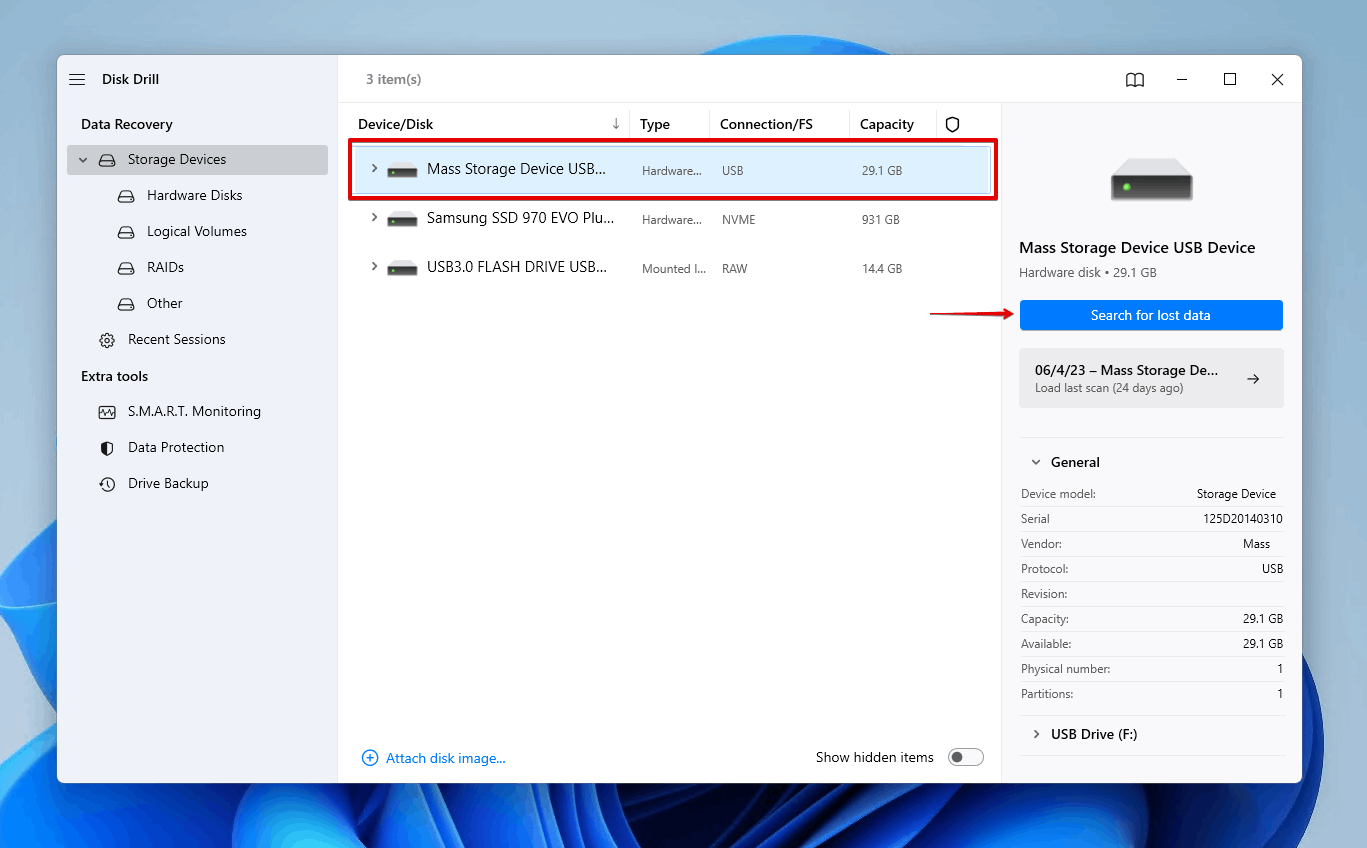
- Κάντε κλικ στην επιλογή Επισκόπηση βρεθέντων αντικειμένων όταν η σάρωση ολοκληρωθεί.
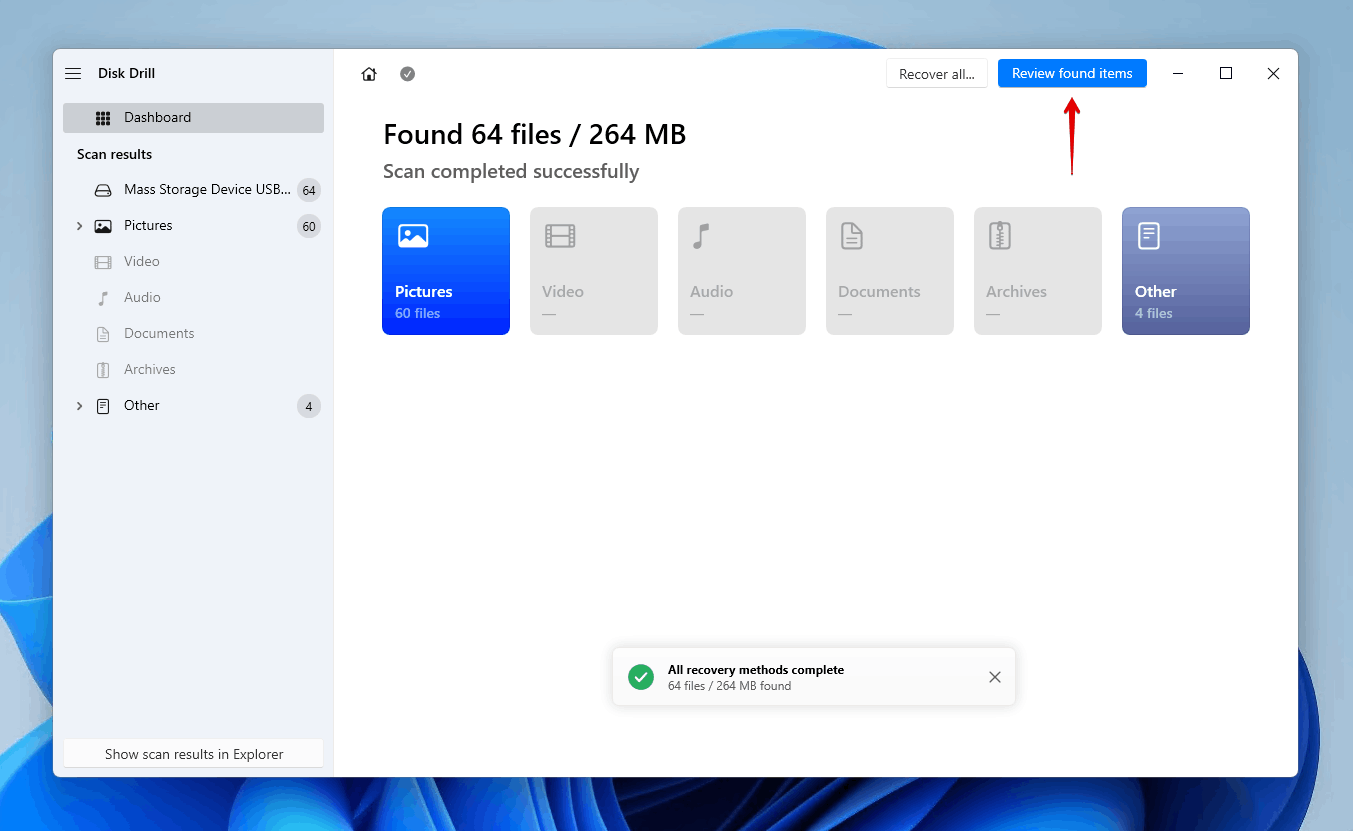
- Επιλέξτε όλα τα αρχεία που θέλετε να ανακτήσετε. Η στήλη Πιθανότητες ανάκτησης δείχνει τις πιθανότητές σας για επιτυχή ανάκτηση εκείνου του αρχείου. Κάντε κλικ στο Ανάκτηση όταν είστε έτοιμοι.
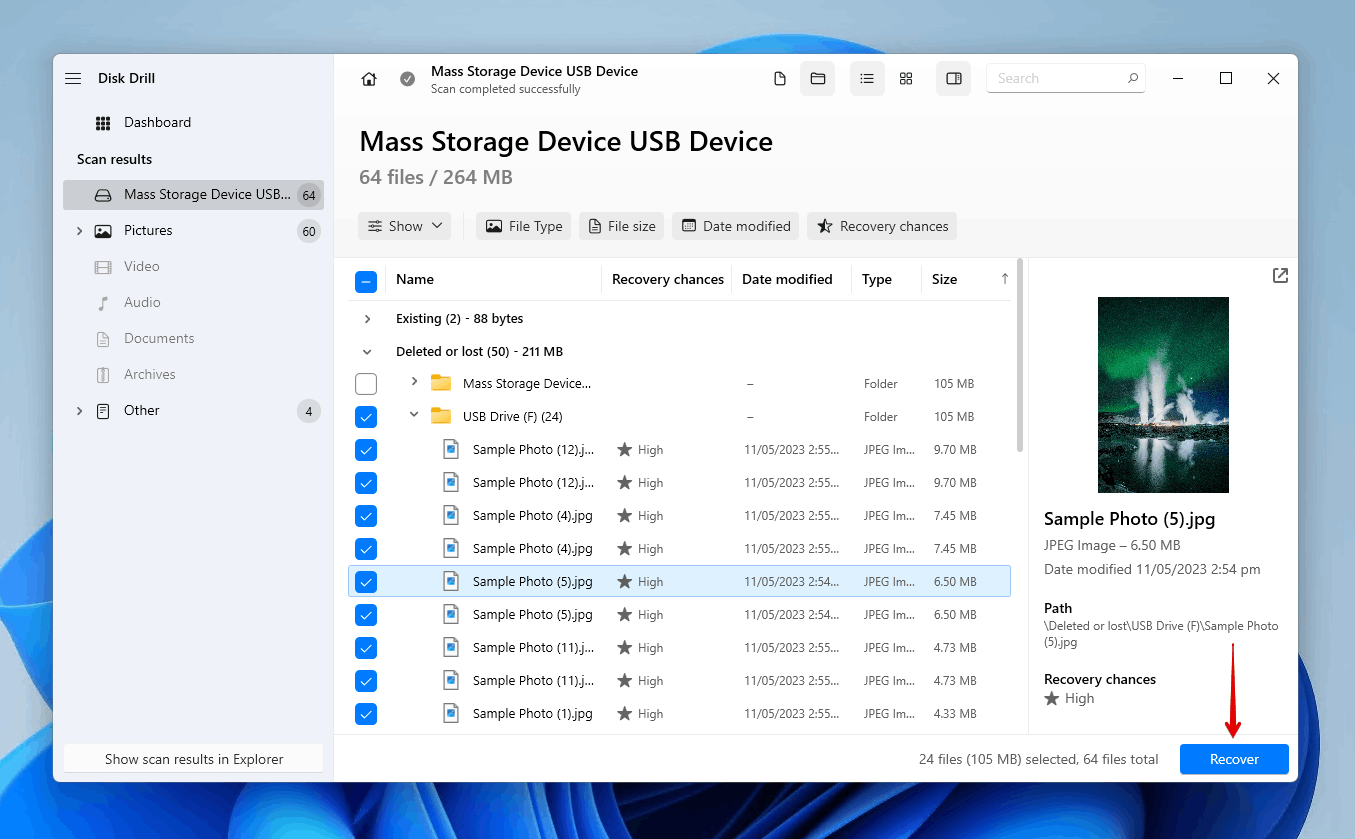
- Επιλέξτε τη θέση αποθήκευσης και κάντε κλικ στο Επόμενο.
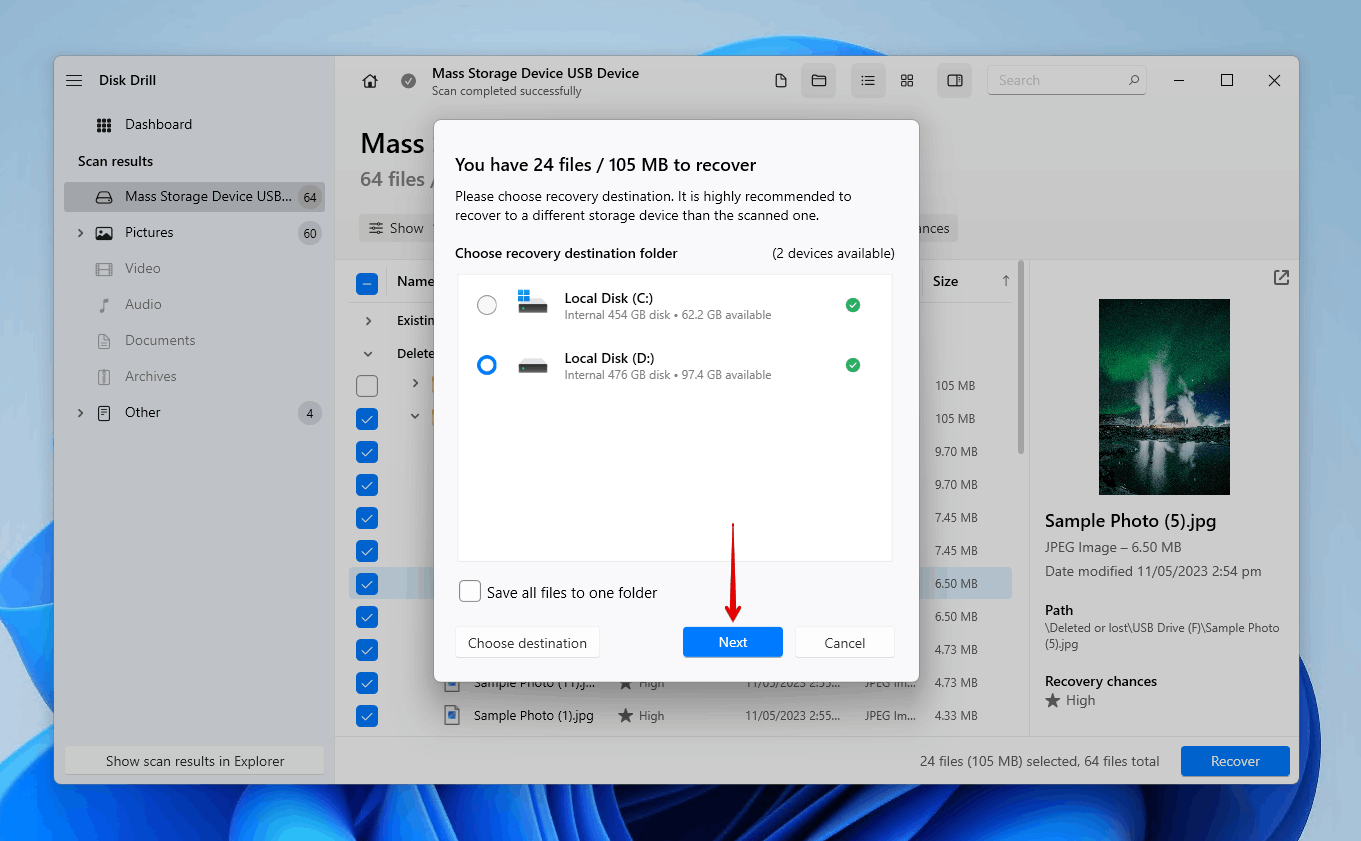
Πώς να Επιδιορθώσετε Μια Κατεστραμμένη Κάρτα SD του Android
Προτού δοκιμάσετε οποιαδήποτε από αυτές τις επιδιορθώσεις, βεβαιωθείτε ότι η κάρτα SD είναι ακέραιη. Αν υπάρχουν ενδείξεις ότι η κάρτα είναι λυγισμένη ή οι πλάκες επαφής είναι κατεστραμμένες, είναι απίθανο να δουλέψουν αυτές οι επιδιορθώσεις. Επιπλέον, βεβαιωθείτε ότι η υποδοχή κάρτας SD του αναγνώστη σας είναι καθαρή από οποιοδήποτε εμπόδιο.
Μέθοδος 1:Σάρωση Κάρτας SD για Ιούς
Οι ιοί μπορούν να μολύνουν την κάρτα SD σας και να προκαλέσουν διαφθορά στα δεδομένα ή στο σύστημα αρχείων της. Θα σας δείξουμε δύο τρόπους για να σαρώσετε την κάρτα SD σας για ιούς.
Στα Windows
Τα Windows συμπεριλαμβάνουν το Microsoft Defender Antivirus, ένα πλήρως εξοπλισμένο λογισμικό αντιμετώπισης κακόβουλου λογισμικού. Ορίστε πώς μπορείτε να το χρησιμοποιήσετε για να αφαιρέσετε οποιουσδήποτε ιούς στην κάρτα SD σας:
- Συνδέστε την κάρτα SD στον υπολογιστή σας με Windows.
- Ανοίξτε τον Εξερευνητή Αρχείων.
- Πατήστε δεξιά κλικ με το πλήκτρο Shift στην κάρτα SD και κάντε κλικ στο Σάρωση με τον Microsoft Defender. Εάν θέλετε να πραγματοποιήσετε μια πιο εκτεταμένη σάρωση, πηγαίνετε στο επόμενο βήμα.
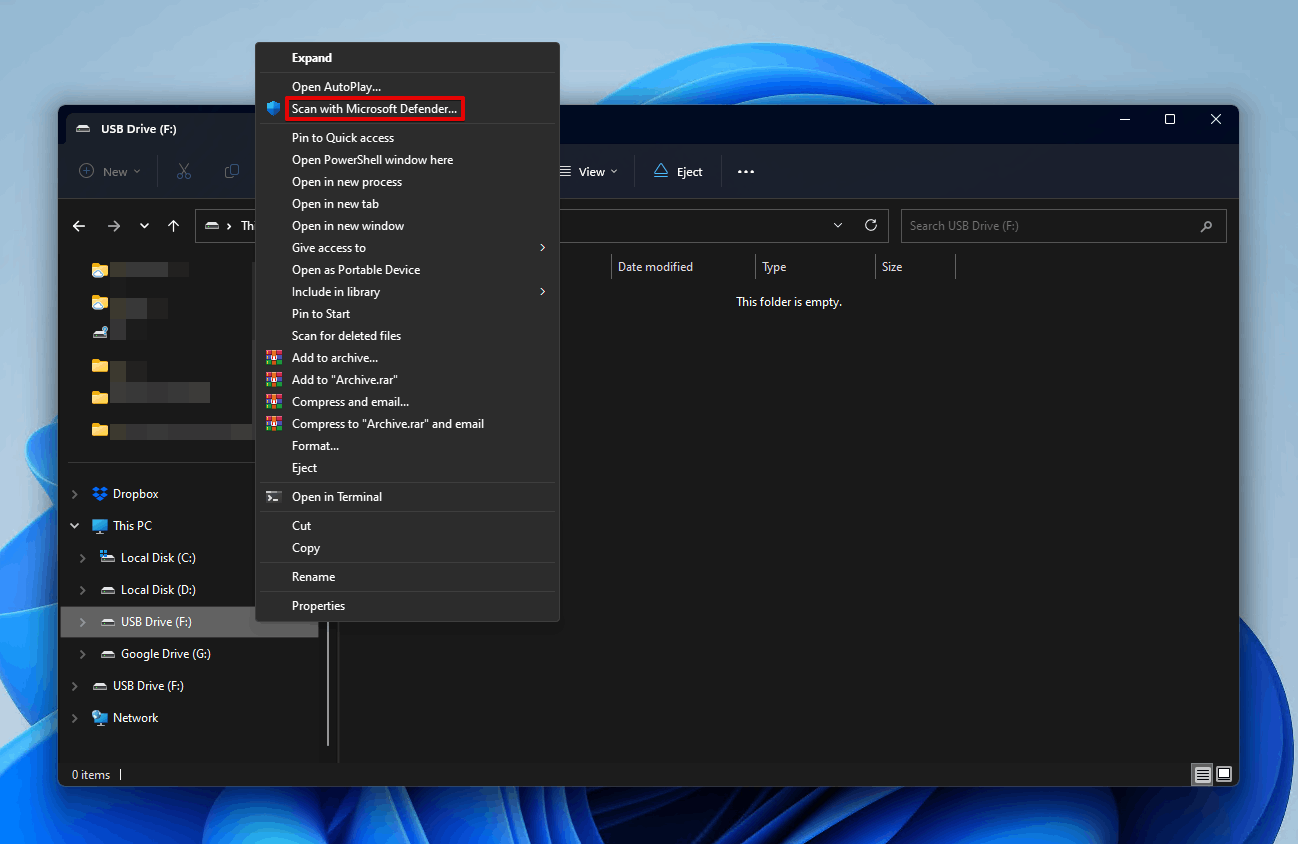
- Επιλέξτε Microsoft Defender Antivirus (offline σάρωση) και κάντε κλικ στο Σάρωση τώρα.
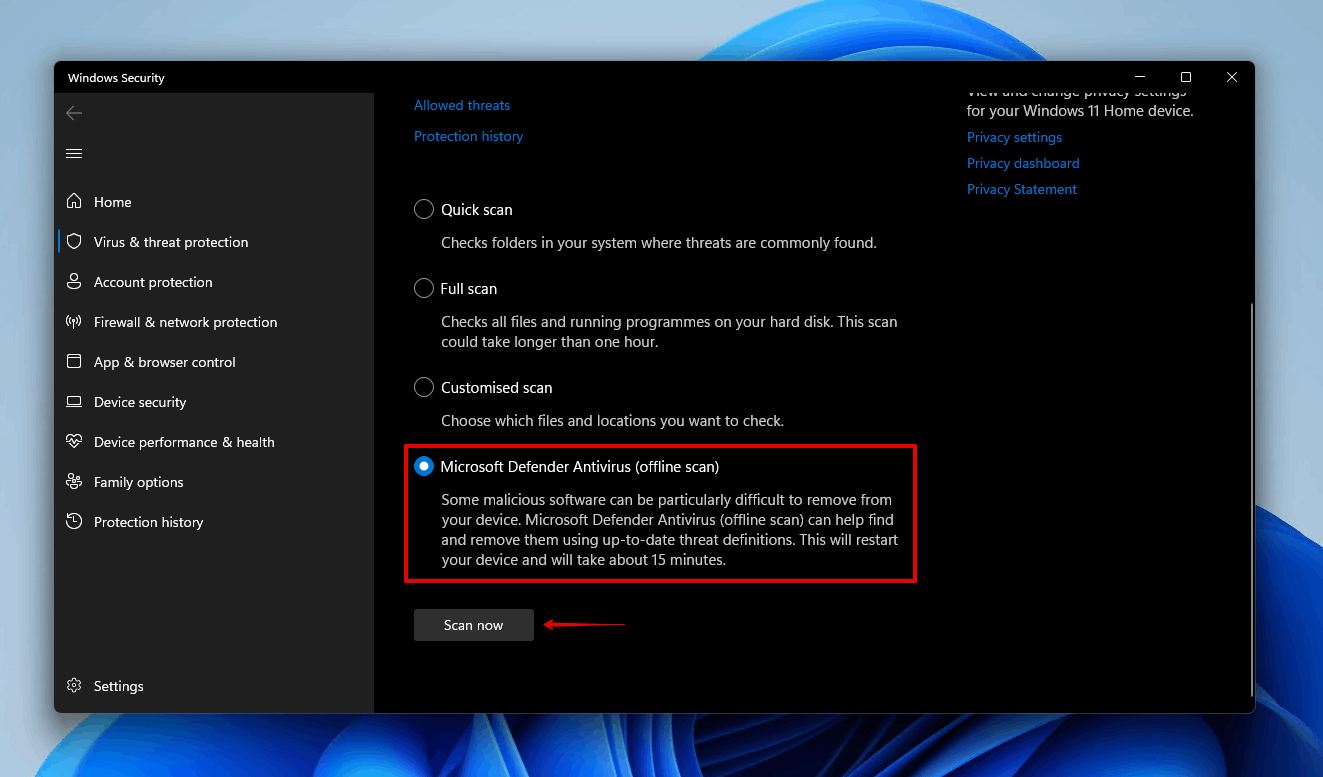
- Κατεβάστε το Avast Antivirus & Security και ακολουθήστε τις οδηγίες στην οθόνη για να ρυθμίσετε την εφαρμογή.
- Πατήστε Έναρξη Σάρωσης.
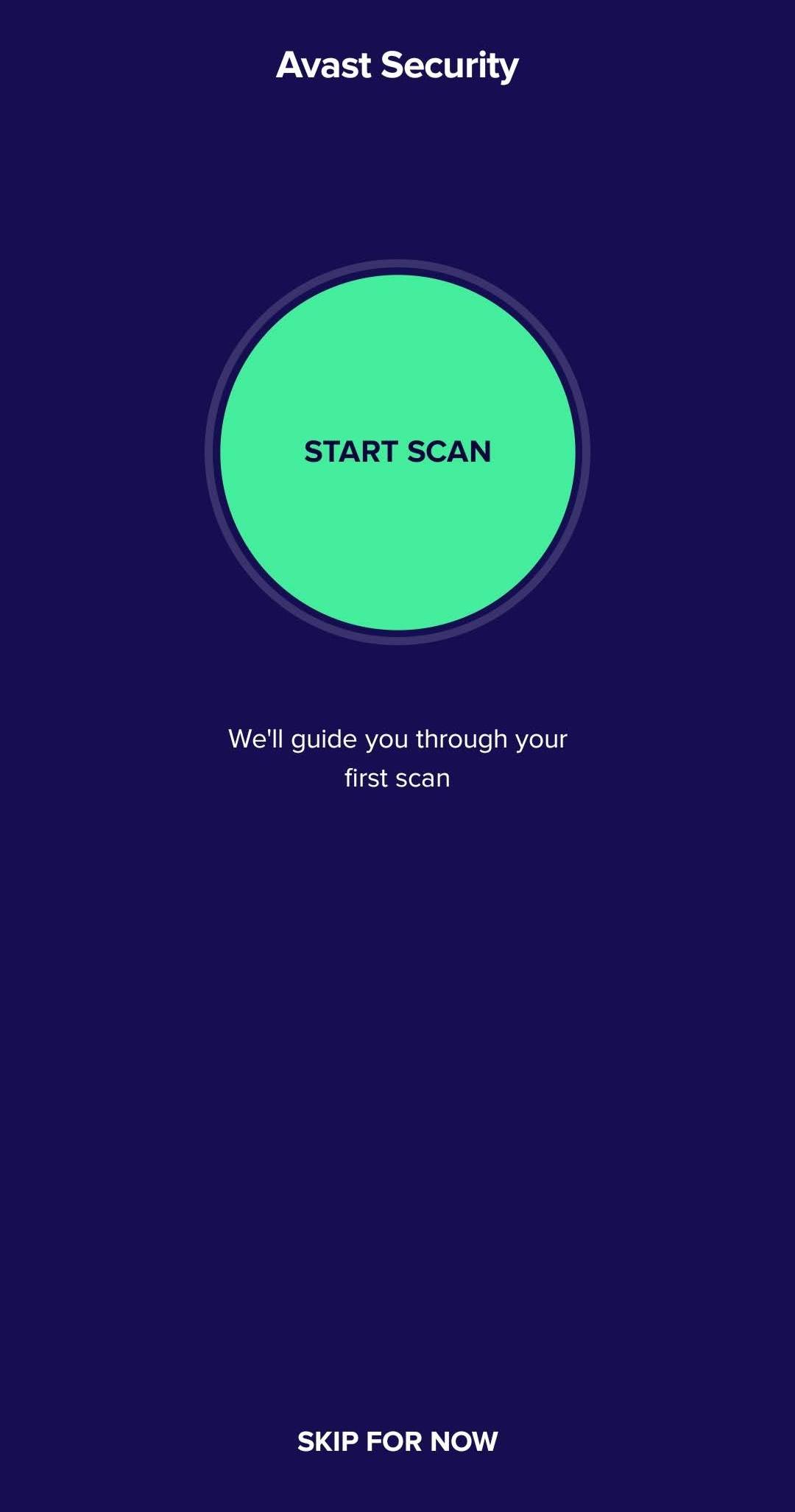
- Πατήστε Επιτρέψτε για να σαρώσετε τις εφαρμογές και τις ρυθμίσεις σας.
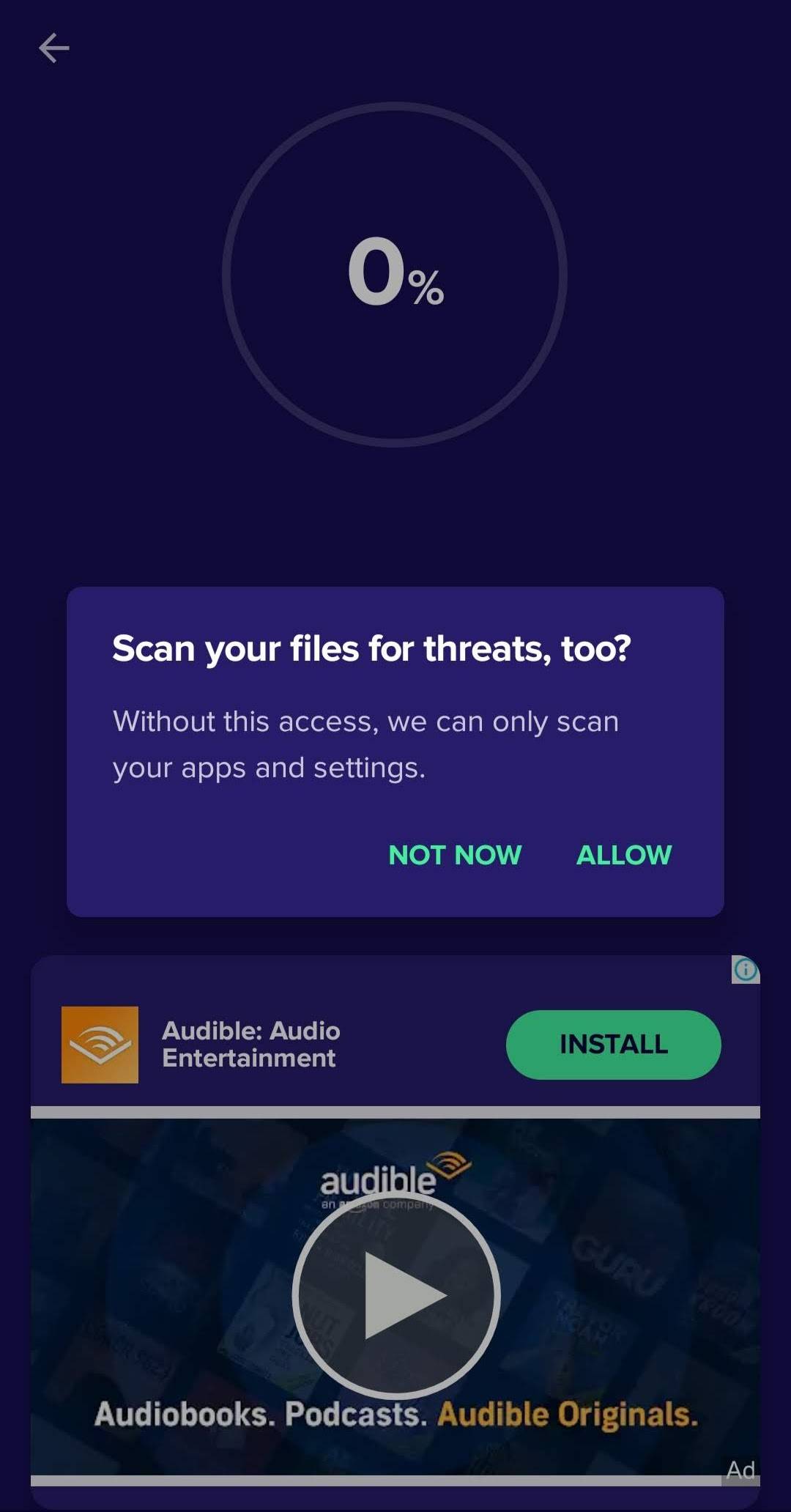
- Επιλέξτε εάν θέλετε να πραγματοποιήσετε μια Κανονική Σάρωση ή Βαθιά Σάρωση.
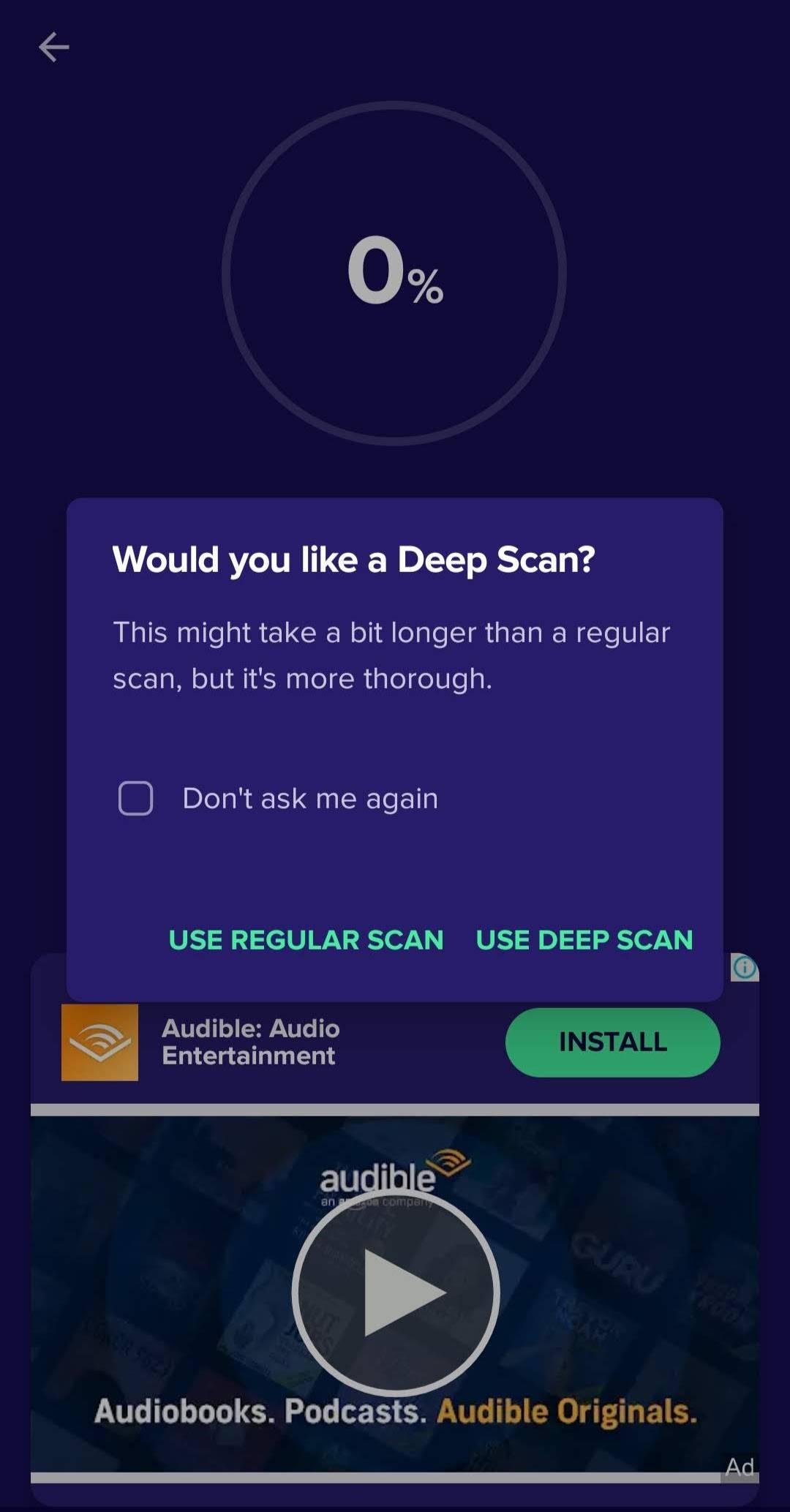
- Κάντε δεξιά κλικ στο Έναρξη και κάντε κλικ στο PowerShell (Διαχειριστής). Εάν σας ζητηθεί από το UAC επιβεβαίωση, κάντε κλικ Ναι.
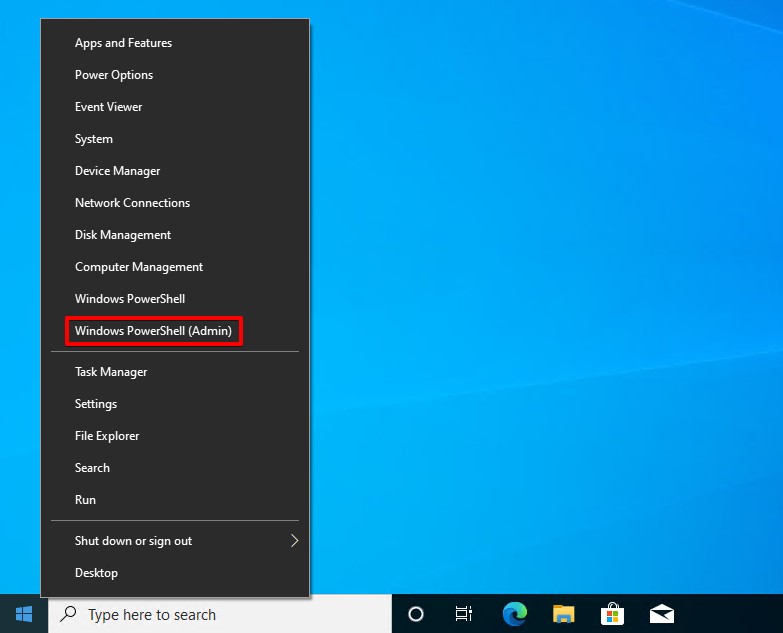
- Πληκτρολογήστε
chkdsk D: /f. Αντικαταστήστε το D: με το γράμμα της μονάδας που συσχετίζεται με την κατεστραμμένη σας κάρτα SD. Πατήστε Enter.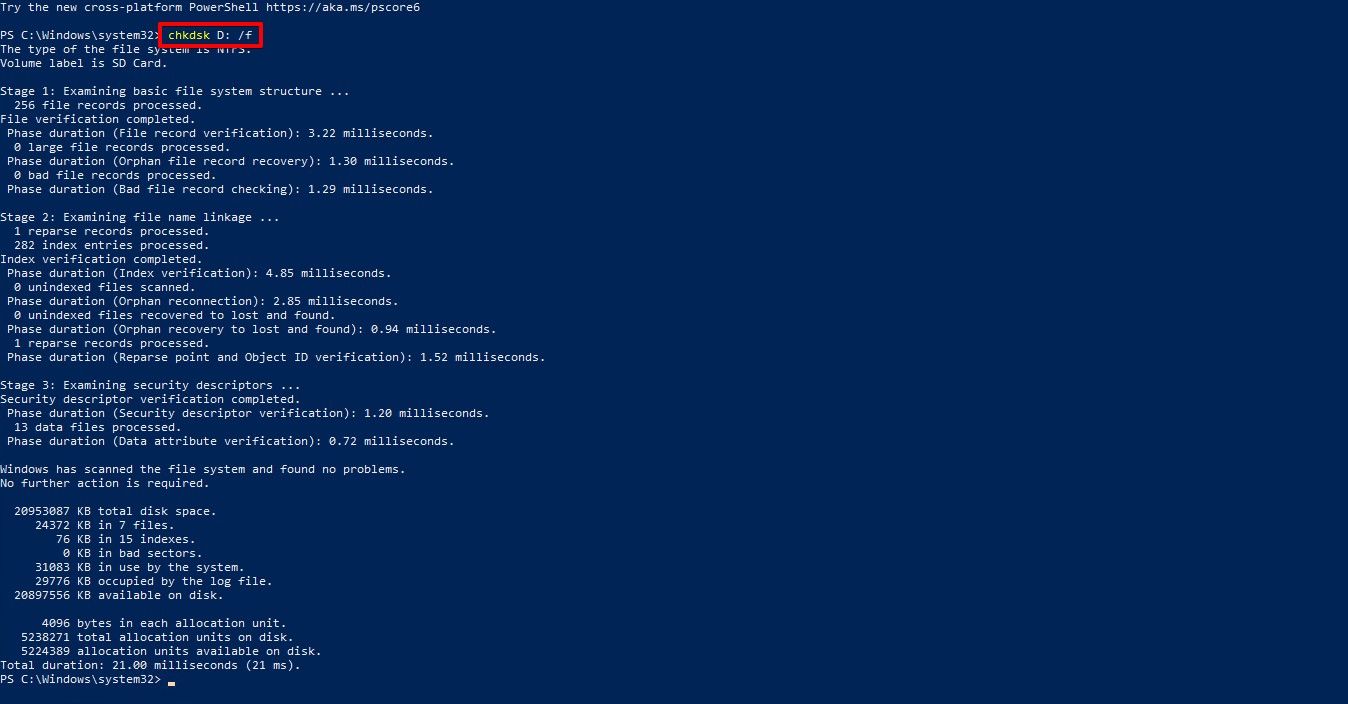
- Κάντε δεξί κλικ στο Start και κλικ στην επιλογή Διαχείριση Δίσκου.
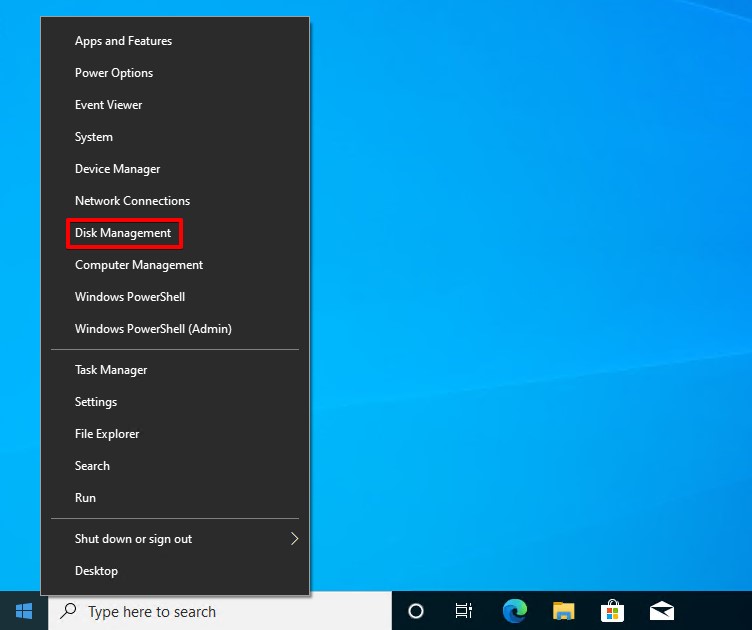
- Κάντε δεξί κλικ στον τόμο της κατεστραμμένης σας κάρτας SD και κλικ στην επιλογή Μορφοποίηση.
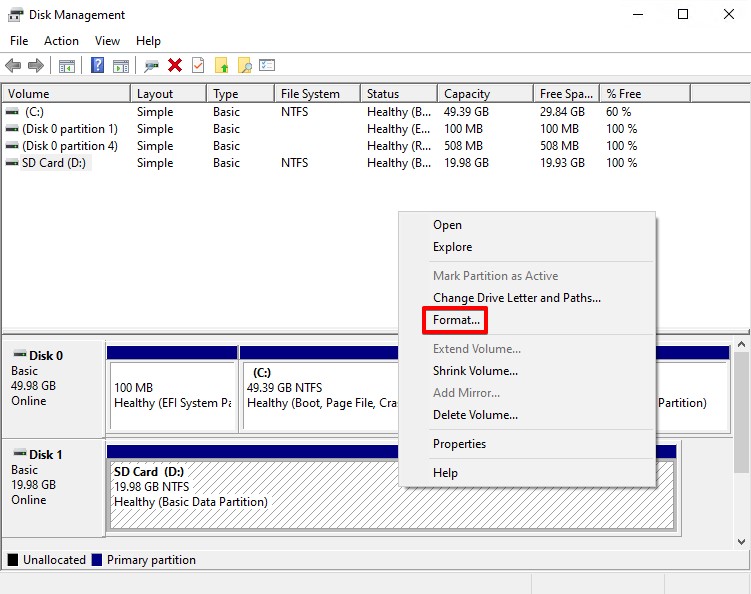
- Δώστε στην κάρτα SD ένα όνομα και αλλάξτε το Σύστημα Αρχείων σε FAT32. Βεβαιωθείτε ότι η επιλογή Εκτέλεση γρήγορης μορφοποίησης είναι τσεκαρισμένη και πιέστε OK.
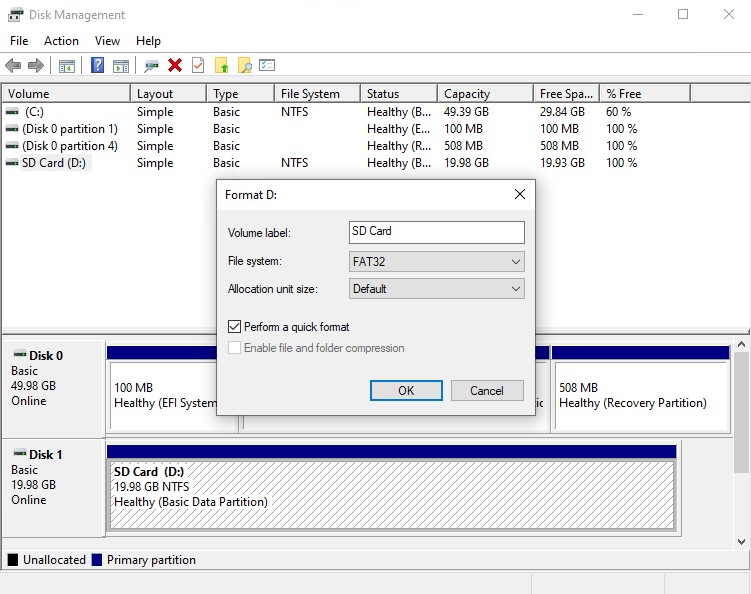
- Ανοίξτε τις Ρυθμίσεις.
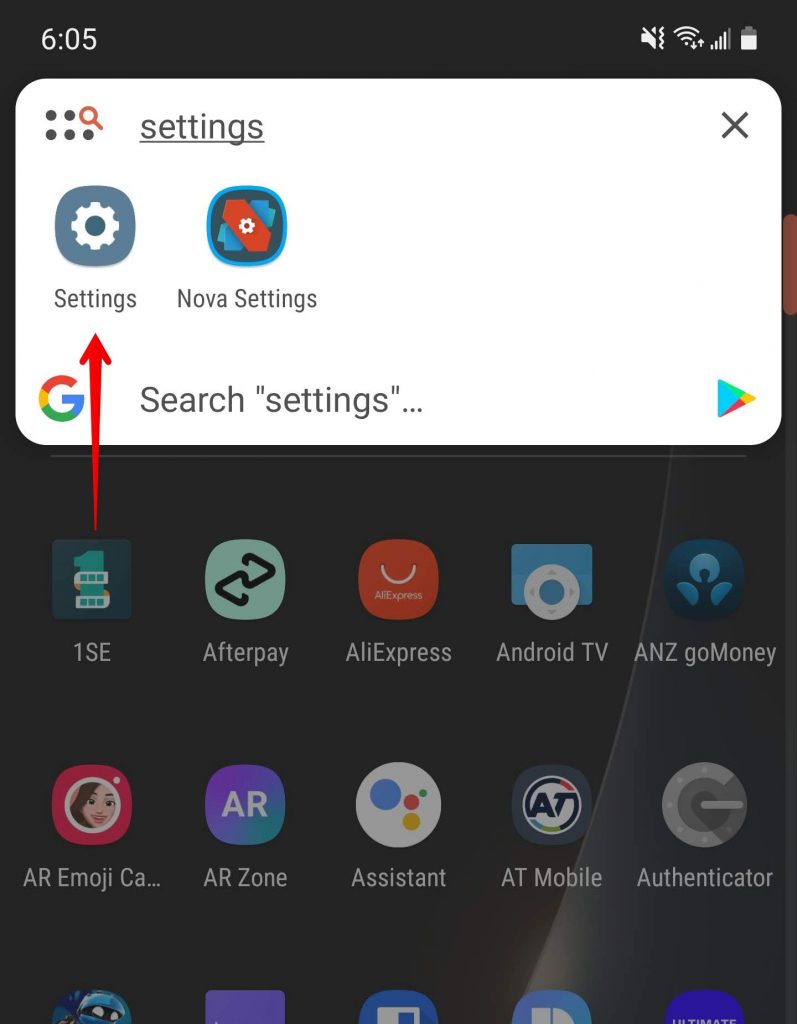
- Πατήστε Φροντίδα συσκευής και μπαταρίας.
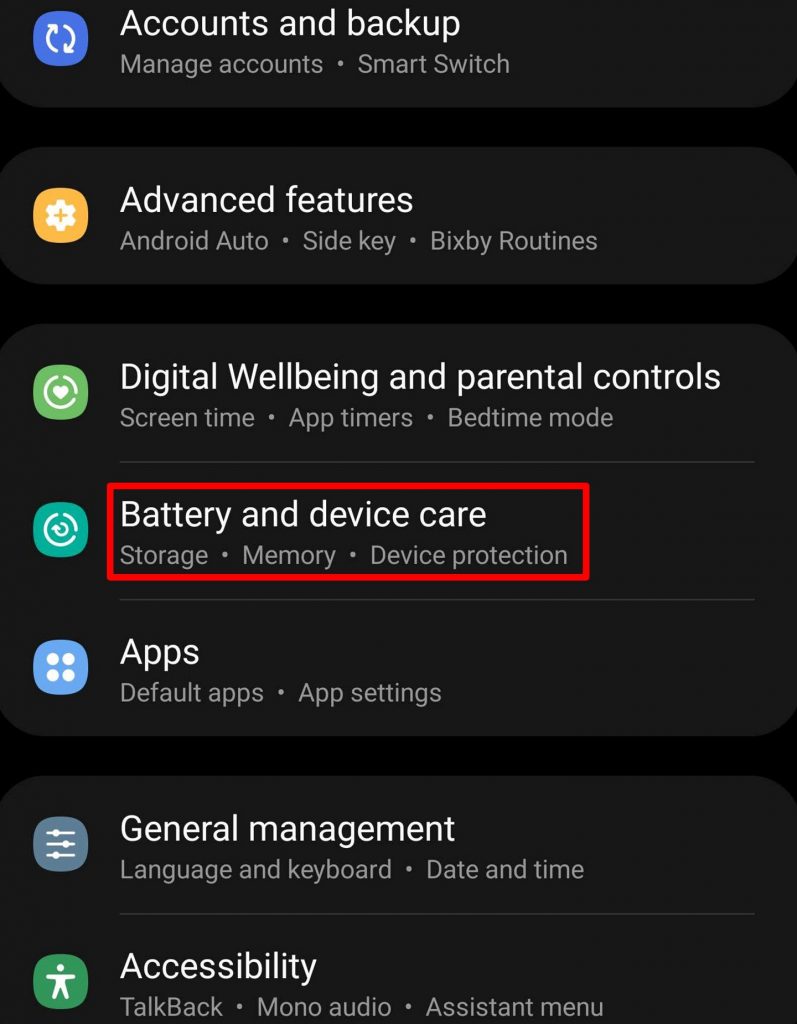
- Πατήστε Αποθήκευση.
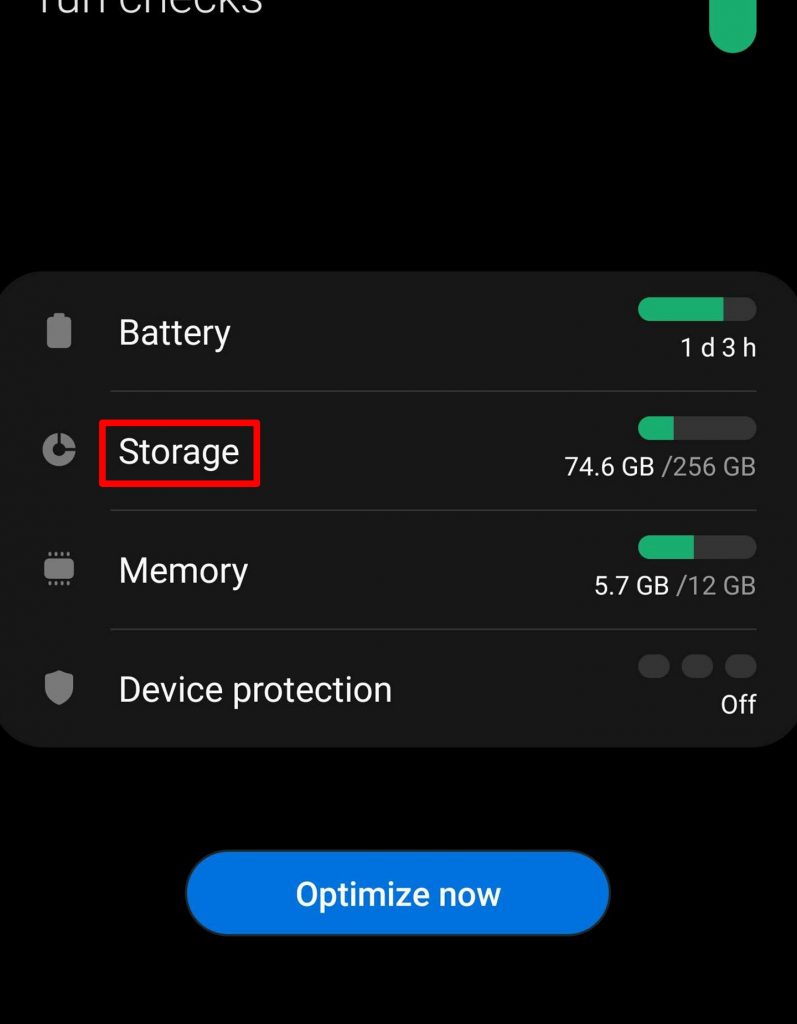
- Πατήστε τα τρία σημεία στην πάνω δεξιά γωνία, και έπειτα πατήστε Προχωρημένες.
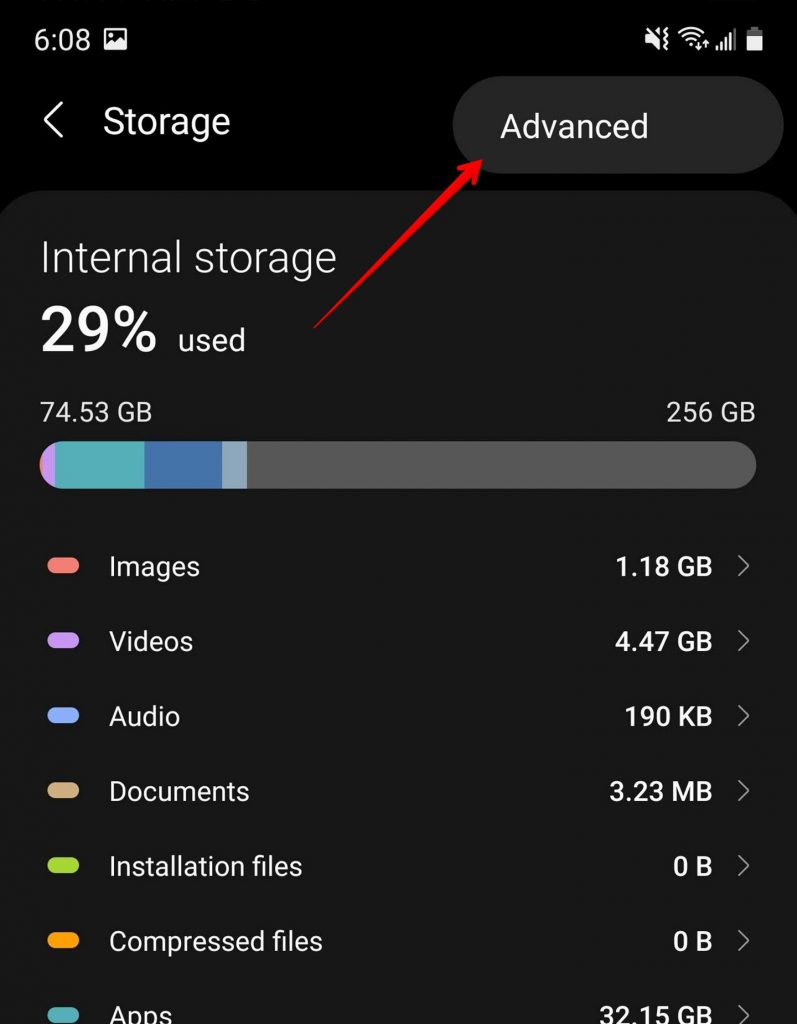
- Πατήστε στην κάρτα SD σας.
- Τέλος, πατήστε Μορφοποίηση.
- Δημιουργία αντιγράφων ασφαλείας – Η δημιουργία αντιγράφων ασφαλείας των δεδομένων σας είναι ο πιο αποτελεσματικός τρόπος προστασίας τους. Σε περίπτωση απώλειας δεδομένων, μπορείτε απλά να επαναφέρετε ένα αντίγραφο του λειτουργικού αρχείου και να συνεχίσετε κανονικά.
- Κατάργηση με ασφάλεια – Όταν αφαιρείτε την κάρτα SD από τη συσκευή Android σας, βεβαιωθείτε ότι δεν υπάρχουν ενεργές διαδικασίες εγγραφής σε εξέλιξη. Κατά προτίμηση, τερματίστε τη συσκευή σας πριν αφαιρέσετε την κάρτα SD για να αποφύγετε τα ελλιπή δεδομένα.
- Αντικατάσταση κακών καρτών – Αν τα προβλήματα στην κάρτα SD σας επανεμφανίζονται συνεχώς, ακόμα και μετά από επιδιορθώσεις, μπορεί να έχει έρθει η ώρα να την αντικαταστήσετε. Δημιουργήστε αντίγραφα ασφαλείας των δεδομένων σας και αντικαταστήστε τις κάρτες μνήμης σας μόλις εμφανιστούν προβλήματα για να μειώσετε τον κίνδυνο απώλειας δεδομένων, καθώς θα χειροτερεύουν με τον καιρό.
- Ανοίξτε την εφαρμογή Ρυθμίσεις.
- Πατήστε Συντήρηση συσκευής.
- Πατήστε Αποθήκευση.
- Πατήστε το εικονίδιο Περισσότερες επιλογές (κατακόρυφα αποστήματα).
- Πατήστе Ρυθμίσεις αποθήκευσης.
- Πατήστε στην κάρτα SD σας.
- Επιλέξτε Μορφοποίηση.
- Κάντε λήψη του DiskDigger για Android.
- Επιλέξτε Έναρξη Βασικής Σάρωσης Φωτογραφιών.
- Επιλέξτε τις φωτογραφίες που θέλετε να ανακτήσετε, στη συνέχεια πατήστε Ανάκτηση.
- Επιλέξτε πού θέλετε να αποθηκεύσετε τις ανακτημένες φωτογραφίες.
Στο Android
Εάν δεν διαθέτετε υπολογιστή με Windows, μπορείτε αντ’ αυτού να χρησιμοποιήσετε το Avast Mobile Security. Υπάρχει μια επί πληρωμή έκδοση, αλλά η δωρεάν έκδοση είναι αρκετή για να κάνει τη δουλειά (εφόσον δεν σας ενοχλούν ορισμένες διαφημίσεις).
Αντιμετωπίστε οποιουσδήποτε κινδύνους βρει η εφαρμογή.
Μέθοδος 2:Επιδιόρθωση με CheckDisk (CHKDSK)
Το CHKDSK είναι μια εντολή που περιλαμβάνεται στα Windows και μπορεί να σαρώσει την κάρτα SD σας για λογικά και φυσικά λάθη. Όταν χρησιμοποιείται με πρόσθετες παραμέτρους, μπορεί επίσης να προσπαθήσει να διορθώσει τα ανακαλυφθέντα σφάλματα, ανάλογα με τη σοβαρότητά τους.
Μπορείτε να χρησιμοποιήσετε το CHKDSK για Android συνδέοντας την κατεστραμμένη σας κάρτα SD και στοχεύοντας την εντολή προς αυτήν. Οι παρακάτω οδηγίες θα σας δείξουν πώς να επιδιορθώσετε μια κάρτα SD σε Android χρησιμοποιώντας το CHKDSK.
Η παράμετρος /f εντοπίζει και διορθώνει όλα τα λάθη που βρέθηκαν στην κατεστραμμένη κάρτα SD. Αν αφαιρέσετε αυτή την παράμετρο θα εκτελεστεί ακόμα ένας έλεγχος, ωστόσο δεν θα διορθωθούν τα λάθη. Μόλις τελειώσει η εκτέλεση της εντολής, ελέγξτε την κάρτα SD σας για να δείτε αν έχει αφαιρεθεί η διαφθορά.
Μέθοδος 3:Μορφοποίηση σε Υπολογιστή
Η επαναμορφοποίηση της κάρτας μνήμης είναι χρήσιμη αν το τηλέφωνό σας λέει ότι η κάρτα SD είναι κατεστραμμένη καθώς μπορεί να αφαιρέσει αποτελεσματικά όποια διαφθορά υπάρχει. Όταν μορφοποιείτε μια κάρτα SD, διαγράφετε όλα τα δεδομένα που βρίσκονται πάνω της και ανανεώνετε το σύστημα αρχείων.
Θα πραγματοποιήσουμε μια Γρήγορη Μορφοποίηση αντί μίας Ολοκληρωμένης. Μία Γρήγορη Μορφοποίηση είναι σημαντικά πιο γρήγορη από μία Ολοκληρωμένη, αλλά μια Ολοκληρωμένη κάνει πιο αναλυτική δουλειά στην αφαίρεση των δεδομένων (με αποτέλεσμα συχνά αυτά να γίνονται μη ανακτήσιμα). Χρησιμοποιήστε τις παρακάτω οδηγίες για να επιδιορθώσετε την Micro SD κάρτα στο Android μορφοποιώντας την.
Μέθοδος 4:Μορφοποίηση στο Android
Αν δεν έχετε υπολογιστή διαθέσιμο, ή αν απλά προτιμάτε να δουλέψετε απευθείας στο τηλέφωνό σας, μπορείτε να επιδιορθώσετε την κατεστραμμένη σας κάρτα SD στο Android χωρίς υπολογιστή. Για να το κάνετε αυτό, θα μορφοποιήσετε την κάρτα SD απευθείας από τη συσκευή σας Android.
Αυτή η διαδικασία μπορεί να διαφέρει ανάλογα με τη συσκευή και την έκδοση του Android που έχετε. Να θυμάστε ότι η διαδικασία μορφοποίησης της κάρτας SD θα διαγράψει όλα τα δεδομένα που βρίσκονται πάνω της. Ακολουθήστε τις παρακάτω οδηγίες για να επισκευάσετε την κατεστραμμένη κάρτα SD στο Android 11.
Προστατέψτε την Κάρτα SD σας από Διαφθορά
Η κάρτα SD σας μπορεί να καταστραφεί οποιαδήποτε στιγμή. Εξαιτίας αυτού, θα πρέπει να φροντίσετε τα δεδομένα σας και να τα προστατεύσετε ώστε να είναι ασφαλή από οποιεσδήποτε καταστάσεις απώλειας δεδομένων προκύψουν.
Η φροντίδα της κάρτας SD σας μειώνει τον κίνδυνο να αντιμετωπίσετε κάποιο πρόβλημα σχετικό με την κάρτα SD.
Συμπέρασμα
Προχωρώντας, αν η κάρτα SD σας καταστραφεί σε Android, είστε εξοπλισμένοι με την γνώση για να ανακτήσετε οι ίδιοι τα δεδομένα σε αυτήν. Επιπλέον, χρησιμοποιώντας τις μεθόδους που περιγράφονται σε αυτό το άρθρο, μπορείτε να διορθώσετε τα λάθη της κάρτας SD στο Android χωρίς πολλά προβλήματα.
 7 Data Recovery
7 Data Recovery 



